Proteger Imagens
- Proteger uma Única Imagem
- Especificar o Intervalo de Imagens a Proteger
- Proteger Todas as Imagens numa Pasta ou num Cartão
Pode proteger imagens importantes para que não sejam apagadas acidentalmente.
Proteger uma Única Imagem
-
Selecione [
: Proteger imagens].
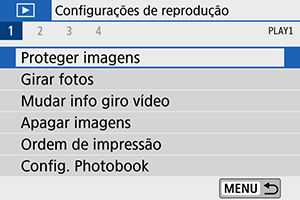
-
Selecione [Selecionar imagens].
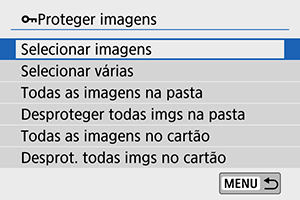
-
Selecione uma imagem.
- Utilize as teclas
para selecionar a imagem que pretende proteger.
- Utilize as teclas
-
Proteja a imagem.
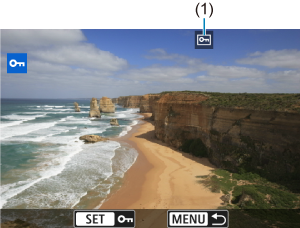
- Carregue em
para proteger a imagem selecionada, após a qual será identificada com um ícone
(1) na parte superior do ecrã.
- Para cancelar a proteção e eliminar o ícone
, carregue novamente em
.
- Para proteger outra imagem, repita os passos 3 e 4.
- Carregue em
Especificar o Intervalo de Imagens a Proteger
Durante a visualização das imagens no visor de índice, pode especificar a primeira e última imagens de um intervalo para proteger as imagens especificadas de uma só vez.
-
Selecione [Selecionar várias].
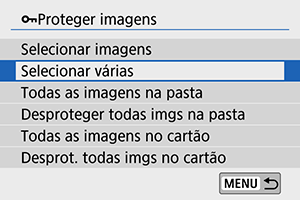
- Selecione [Selecionar várias] em [
: Proteger imagens].
- Selecione [Selecionar várias] em [
-
Especifique o intervalo de imagens.
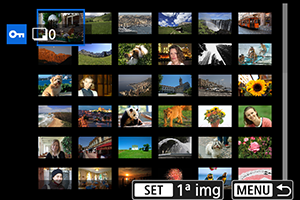
- Selecione a primeira imagem (ponto de início).
- Depois selecione a última imagem (ponto de fim). As imagens dentro do intervalo especificado ficam protegidas e o ícone
aparece.
- Para selecionar outra imagem a proteger, repita o passo 2.
Proteger Todas as Imagens numa Pasta ou num Cartão
Pode proteger todas as imagens numa pasta ou num cartão de uma só vez.
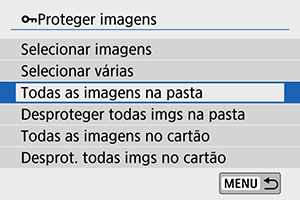
- Quando seleciona [Todas as imagens na pasta] ou [Todas as imagens no cartão] em [
: Proteger imagens], todas as imagens na pasta ou no cartão serão protegidas.
- Para cancelar a seleção, selecione [Desproteger todas imgs na pasta] ou [Desprot. todas imgs no cartão].
-
Se definir as condições de procura com [
: Def. condições pesquisa img] (), a visualização muda para [Todas imgs enc] e [Desprot todas enc].
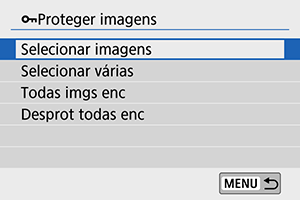
- Se selecionar [Todas imgs enc], todas as imagens filtradas pelas condições de procura serão protegidas.
- Se selecionar [Desprot todas enc], a proteção de todas as imagens filtradas será cancelada.
Nota
- Quando proteger uma imagem, não pode apagá-la com a função de apagar da câmara. Para apagar uma imagem protegida, tem de cancelar primeiro a proteção.
- Se apagar todas as imagens (), apenas as imagens protegidas permanecem. Este procedimento é útil quando pretender apagar todas as imagens desnecessárias de uma só vez.
